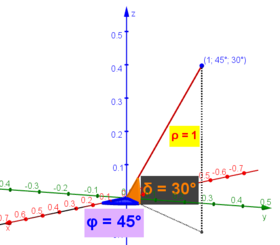|
|
| Línea 90: |
Línea 90: |
| | *'''<code><nowiki>{1, 2, 3} ⊗ {4, 5, 6}</nowiki></code>''' da ''{3, 6, -3}'' dado que el producto vectorial usual opera con listas. | | *'''<code><nowiki>{1, 2, 3} ⊗ {4, 5, 6}</nowiki></code>''' da ''{3, 6, -3}'' dado que el producto vectorial usual opera con listas. |
| | }} | | }} |
| − |
| |
| − | =Sobre Matrices=
| |
| − | '''''GeoGebra''''' también opera con matrices, representadas como una lista de listas, que contiene las filas de la matriz.
| |
| − | {{Example|1=<br>'''<nowiki>a = {{1, 2, 3}, {4, 5, 6}, {7, 8, 9}}</nowiki>''' representa la matriz '''''a''''' de 3x3:<br><center><math>\begin{pmatrix}1&2&3\\ 4&5&6\\ 7&8&9 \end{pmatrix}</math></center>}}
| |
| − | {{Note|1=Para desplegar con elegancia y facilidad una matriz en la [[Vista Gráfica]], puede emplearse el formato [[LaTeX]], usando el comando [[Comando FórmulaTexto|FórmulaTexto]].}}
| |
| − | {{Example|1=En la [[Barra de Entrada]] puede anotarse:<br>'''<code>FórmulaTexto[<nowiki>{{1, 2, 3}, {4, 5, 6}, {7, 8, 9} }</nowiki>]</code>''' para exponer la matriz usando formato [[LaTeX]].
| |
| − | }}
| |
| − | ==Operaciones con Matrices==
| |
| − | ===Sumas y Restas - Ejemplos===
| |
| − | *Matriz1 + Matriz2: Suma uno a uno, cada par de elementos correspondientes de una y otra matriz.
| |
| − | *Matriz1 – Matriz2: Resta uno a uno, cada par de elementos correspondientes de una y otra matriz, entre dos compatibles entre sí.
| |
| − | ===Multiplicación - Ejemplos===
| |
| − | *Matriz * Número: Multiplica por el número, cada uno de los elementos de la matriz.
| |
| − | *Matriz1 * Matriz2: Usa la multiplicación de matrices para calcular la resultante.
| |
| − | :{{Note|1=Las filas de la primera y las columnas de la segunda matriz deben tener el mismo número de elementos.}}
| |
| − | :{{example|1= {{1,2},{3,4},{5,6}}*{{1,2,3},{4,5,6}} da por resultado la matriz {{9, 12, 15}, {19, 26, 33}, {29, 40, 51}}.}}
| |
| − | *2x2 Matriz * Punto (o Vector): Multiplica la matriz por el punto o vector y da por resultado un punto
| |
| − | *3x3 Matriz * Punto (o Vector): Multiplica la matriz por el punto o vector y da por resultado un punto.
| |
| − | :{{Examples|1=<br>
| |
| − | :*'''{'''{1, 2}, {3, 4}, {5, 6}'''}''' * '''{'''{1, 2, 3}, {4, 5, 6}'''}''' da por resultado la matriz '''{'''{9, 12, 15}, {19, 26, 33}, {29, 40, 51}'''}'''
| |
| − | :*'''{'''{1, 2}, {3, 4}'''}''' * (3, 4) da por resultado el punto A = (11, 25).
| |
| − | :*'''{'''{1, 2, 3}, {4, 5, 6}, {0, 0, 1}'''}''' * (1, 2) da por resultado el punto '''A''' = (8, 20).}}
| |
| − | :{{Note|1=Este es un caso especial de transformaciones afines donde las coordenadas homogéneas se usan: (x, y, 1) para un punto y (x, y, 0) por un vector. Este último ejemplo es, por lo tanto, equivalente a:
| |
| − | ::'''<code><nowiki>{{1, 2, 3}, {4, 5, 6}, {0, 0, 1}} * {1, 2, 1}</nowiki></code>'''.}}
| |
| − | {{Attention|1=<div>Para dividir la ''matriz_A'' por la matriz_B, no se apela a '''''A/B''''' sino a '''A*Inversa[B]''' o '''A*B^(-1)'''.
| |
| − | Dadas las matrices ''matriz_A = {{6, 2, 3}, {4, 5, 6}, {9, 8, 14}}''<br> <math>\left(\begin{array}{}6&2&3\\4&5&6\\9&8&14\\ \end{array}\right)</math><br>y ''matriz_B ={{3, 2, 1}, {1, 1, 1}, {3, 2, 2}}'', la matriz <math>\left(\begin{array}{}3&2&1\\1&1&1\\3&2&2\\ \end{array}\right) </math> <code>matriz_A/matriz_B </code> da por resultado la matriz:<br><math>\left(\begin{array}{}2&1&3\\4&5&6\\3&4&7\\ \end{array}\right) </math> obtenida al dividir cada término de la ''matriz_A'' por el correspondiente de la ''matriz_B''<br>
| |
| − | <code>Inversa[matriz_B] </code> que da la matriz:<br><math>\left(\begin{array}{}0&-2&1\\1&3&-2\\-1&0&1\\ \end{array}\right) </math><br>
| |
| − | y <code>matriz_A*Inversa[matriz_B] </code>o <code>matriz_A matriz_B^(-1)</code> que da la matriz:<br><math>\left(\begin{array}{}-1&-6&5\\-1&7&0\\-6&6&7\\ \end{array}\right) </math></div>}}
| |
| − |
| |
| − | ===Profundizando===
| |
| − | Ver también en la sección [[Comandos de Vectores y Matrices]]...
| |
| − | *[[Comando Determinante|Determinante]][Matriz]: Calcula el determinante de la matriz dada.
| |
| − | *[[Comando Inversa|Inversa]][Matriz]: Invierte la matriz dada.
| |
| − | *[[Comando Traspone|Traspone]][Matriz]: Traspone la matriz dada.
| |
| − | *[[Comando AplicaMatriz|AplicaMatriz]][Matriz, Objeto]: Aplica la transformación afín propio de la matriz al objeto.
| |
| − | *[[Comando EscalonadaReducida|EscalonadaReducida]][Matriz]: Convierte la matriz a la forma reducida escalonada por fila.
| |
| − | {{Note|1=Visitar nuestro [http://www.geogebra.org/forum/viewtopic.php?f=8&t=7166 foro] por mayores detalles y observaciones sobre multiplicación de matrices.}}
| |
| − |
| |
| − | ==Interacción Algebra <=> [[Hoja de Cálculo|Hoja de Cálculos]]==
| |
| − | ===Tablas y Matrices===
| |
| − | ;[[File:Algebraica a Hoja II.PNG|420px|left]]
| |
| − | '''<big>A => H<sub>C</sub> </big>:''' Una matriz [[Vista Algebraica|algebraica]], puede incorporarse en la [[Hoja de Cálculo|Hoja de Cálculo]] arrastrándola hacia allí mientras se pulsa la tecla {{KeyCode|Ctrl}}.<br/>Si se establece [[Objetos libres, dependientes y auxiliares#Objetos Auxiliares|''dependiente '']], todo cambio en la matriz de partida repercutirá en la incrustada en la [[Hoja de Cálculo|Hoja de Cálculo]], dinámicamente. Para que esto no ocurra, se la debe establecer como [[Objetos libres, dependientes y auxiliares#Objetos Auxiliares|''Objeto Libre'']] {{Note|1=<br> Se puede copiar la ''Transposición'' de la matriz original.<br/>}} {{OJo|1=Si se arrastra y deposita en la [[Hoja de Cálculo|Hoja de Cálculos]] sin tener pulsada la tecla {{KeyCode|Ctrl}}, se obtiene una copia simple.}}
| |
| − | ;[[File:De Hoja a Matriz Algebraica.PNG|430px|left]]
| |
| − | '''<big>H<sub>C</sub> => A</big>:''' Todo ''rango'' rectangular de celdas seleccionado en la [[Hoja de Cálculo|Hoja de Cálculo]], tras optar por la alternativa '''''Crea''''' > '''''Matriz''''' del [[Menú contextual|Menú Contextual]] desplegado por un ''clic'' derecho, la registra como objeto [[Objetos libres, dependientes y auxiliares#Objetos Auxiliares|''dinámicamente dependiente'']]. De este modo, cualquier cambio en el original rango de celdas de la [[Hoja de Cálculo|hoja de cálculo]], se refleja en la matriz. {{OJo|1=A posteriori se podrán modificar algunas de las [[Cuadro de Propiedades|Propiedades]] de la matriz, tabla o lista creadas desde el [[Cuadro de Ajustes]] .}}
| |
| − | {{Example|1=<br>Siendo '''l_a := <code>[[Comando Secuencia|Secuencia]]'''['''[[Comando BinomialAleatorio|BinomialAleatorio]]'''['''3, 0.1], ñ, 1, 1000, Mínimo[Máximo[AleatorioEntre[1, exF], 1], 1]]</code>''' la [[Listas|lista]] de registro [[Vista Algebraica|algebraico]], copiando a la [[Hoja de Cálculo|Hoja de Cálculo]], sendas [[Listas|listas]] ''l<sub>o</sub>'' y ''l<sub>f</sub>'' definidas como:<br>'''l<sub>o</sub> := <code>[[Comando Ordena|Ordena]]'''['''[[Comando Único|Único]]'''['''l<sub>a</sub>]]</code>''' y '''l<sub>f</sub> := <code>[[Comando Zip|Zip]]'''['''[[Comando CuentaSi|CuentaSi]]'''['''x ≟ ñ, l_a], ñ, {0,1,2,3}]</code>''', cundo se selecciona el rango de celdas en que se volcaron ambas listas y se crea la correspondiente matriz, se obtiene una dinámica y aleatoriamente cambiante con cada pulsación de {{KeyCode|F9}}
| |
| − | }}<hr>
| |
| − | {{Note|1=Ver también el artículo sobre [[Listas]].}}
| |
| − | __NOTOC__
| |
| − |
| |
| | [[Category:Comandos]] | | [[Category:Comandos]] |
Se listan a continuación los comandos asociados a vectores y matrices:
Comandos de Vectores y Matrices
- Desde la versión 4.2
Puntos y Vectores
Los puntos y vectores pueden ingresarse en la Barra de Entrada, en coordenada cartesianas (el separador es la coma), polares o esféricas (el separador es el punto y coma).
Puntos
Los puntos, también pueden crearse con herramientas como...
... y con una variedad de comandos.
Nota: Las mayúsculas rotulan puntos y las minúsculas, vectores pese a que esta no es una convención restrictiva.
Ejemplos:
Para ingresar un punto, se anota...
P = (1, 0) para crear P en coordenadas cartesianas y...
v = (0, 5) si se tratara de un vector, como v
P = (1; 0°) en coordenadas polares y...
v = (5; 90°) si se tratara de un vector, como v
El menú contextual de un punto (o de un vector) del plano se puede alternar entre la representación Coordenadas cartesienas <> Coordenadas polares.
Las lecturas de las coordenadas de un punto A (por ejemplo) del plano se conforma por:
- x(A) e y(A) para las coordenadas cartesianas,
- Longitud[A] y Ángulo[A] para las coordenadas polares.
- Longitud[A] , arg(A) y alt(A) ara las coordenadas esféricas. (Debe considerarse que el Ángulo[A], da por resultado siempre el ángulo (Ox,OA))
Para ubicarlos en la Hoja de Cálculo, de modo que se los identifique y nombre según la dirección de la celda de cabida, se anota...
A2 = (1, 0) para ubicarlo en coordenadas cartesianas en la celda (A2 en este caso)A2 = (1; 10°) operando en polares
Nota:
El separador de las coordenadas polares es el punto y coma.
Si no se anota el símbolo de grados, GeoGebra asume que el valor del ángulo se expresa en radianes.
 Atención:
Atención:
Se puede acceder a las coordenadas de un punto, como Q anotando....
abs(Q) y arg(Q) para sendos componentes de las coordenadas polaresx(Q) y y(Q) para cartesianas del punto Q, con las mismas funciones predefinidas x e y si se trata de vectores.
Ejemplo: Si P=(1, 2) es un punto y v=(3, 4) un vector,
x(P) da por resultado 1 y y(v), 4.
Cálculos Puntuales
 En la
En la  Vista 3D de la versión
Vista 3D de la versión  5
5
Un punto puede quedar definido desde la Barra o Campo de Entrada por...
- sus tres coordenadas cartesianas
- Cartesianas
Ejemplo:
C=(1,2,3)
- sus tres coordenadas esféricas
- Esféricas
Ejemplo: A=(1 ; 45°;30°)
Nota: Las coordenadas esféricas requieren los valores correspondientes a recta-longitud-latitud que pueden simbolizarse como:
- (ρ, φ, δ) donde...
- ρ designa la distancia del punto al origen,
- φ designa la longitud (ángulo polar de la proyección del objeto sobre xOy, medido tras el eje x, entre 0° y 360°)
- δ la latitud, el ángulo tras el plano xOy (entre -90° y 90°)
Ejemplo: A=(1;45°;30°)
Ilustrando con Coordenadas
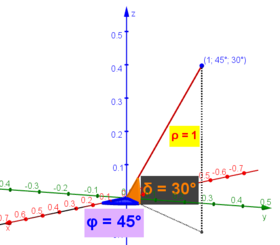
Sobre Vectores
Vectores
En GeoGebra, también pueden hacerse cálculos con puntos y vectores.
Ejemplos:
Puede establecerse...
- el punto medio M entre A y B anotando, en la Barra de Entrada:
- la longitud de un vector v con
longitud = sqrt(v * v)
Se puede operar con un punto, como A, para establecer otro. Así...
- Siendo A = (a, b), A + 1 crea otro punto, B, de coordenadas (a + 1, b + 1)
- Siendo A un número complejo a + b i, entonces...
Producto Vectorial
Para dos puntos o dos vectores (a, b)⊗(c, d) da por resultado la coordenada-z del producto vectorial (a, b, 0)⊗(c, d, 0) como un simple número.
Similar sintaxis es válida para listas pero el resultado en tal caso, es una lista.
Ejemplos:
{1, 2} ⊗ {4, 5} da por resultado {0, 0, -3}{1, 2, 3} ⊗ {4, 5, 6} da {3, 6, -3} dado que el producto vectorial usual opera con listas.

 Punto;
Punto; Equipolente;
Equipolente; Vector
Vector